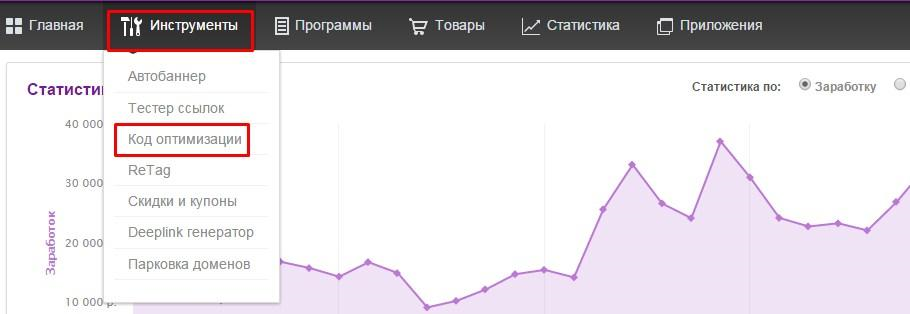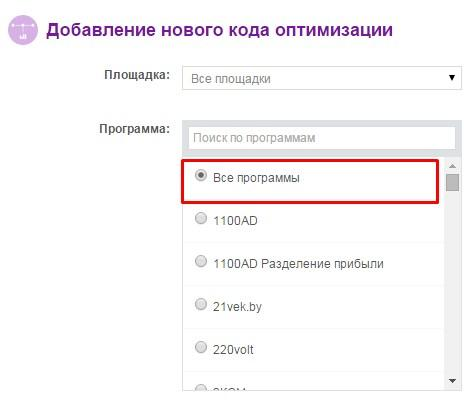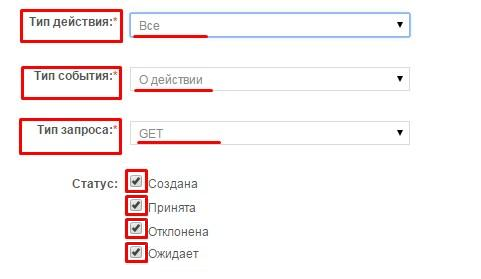Настройка postback для Admitad
Материал из Справочник сервиса Kadam.net
Версия от 13:01, 18 марта 2015; Admin (обсуждение | вклад) (Новая страница: «Для того, чтобы настроить Postback с Admitad, необходимо проделать следующие шаги:<br> 1. В меню “И…»)
Для того, чтобы настроить Postback с Admitad, необходимо проделать следующие шаги:
1. В меню “Инструменты” выбираем пункт “ Код оптимизации”
2. Добавляем “Новый код оптимизации”
3. В списке программ выбираем “Все программы”
- В поле “Тип действия” указываем “Все”
- В поле “Тип события” указываем “ О действии”
- В поле “ Тип запроса” указываем “GET”
В статусе выбираем галочкой “ Создана”
- В поле ссылка, прописываем ссылку: http://postback.kadam.ru/ru/postback/?data=[[[subid]]]
- В поле “Режим редактирования” выбираем “Расширенный режим”
- В параметрах ссылки необходимо прописать:
cost = [[[payment_sum]]]
currency = [[[currency]]]
offerid = [[[offer_id]]]